 便利な承認のための権利プロファイルを作成する
便利な承認のための権利プロファイルを作成する
サイトのセキュリティーポリシーで許可される場合、承認の必要なタスクを実行できるユーザーに対する承認を含む権利プロファイルを作成することができます。特定システムのすべてのユーザーが承認されるようにするには、「policy.conf のデフォルトを修正する」を参照してください。
始める前に
大域ゾーンでセキュリティー管理者役割になります。
-
Solaris 管理コンソールで Trusted Extensions ツールボックスを開きます。
適切な有効範囲のツールボックスを使用します。詳細は、『Oracle Solaris Trusted Extensions 構成ガイド』の「Trusted Extensions で Solaris 管理コンソールサーバーを初期化する」を参照してください。
-
「システムの構成」で、「権利」にナビゲートします。
パスワードプロンプトが表示されます。
-
役割のパスワードを入力します。
-
権利プロファイルを追加するには、「アクション」 –> 「権利を追加」をクリックします。
-
次の 1 つ以上の承認を含む権利プロファイルを作成します。
詳細な手順については、『System Administration Guide: Security Services』の「How to Create or Change a Rights Profile」を参照してください。
次の図では、ユーザーにとって便利な承認が「含まれる承認」ウィンドウに表示されています。
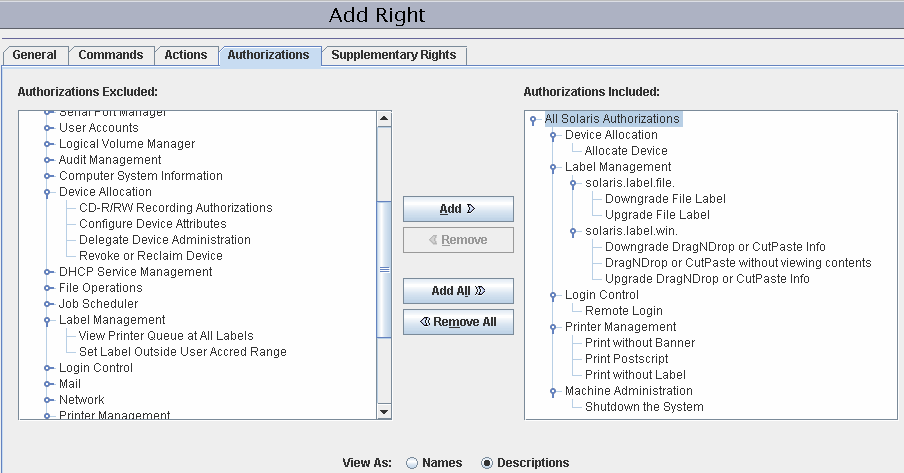
-
「デバイスの割り当て」– マイクロフォンなどの周辺機器の割り当てをユーザーに承認します。
デフォルトでは、Solaris のユーザーは CD-ROM に対して読み取りと書き込みが可能です。一方、Trusted Extensions で CD-ROM ドライブにアクセスできるのは、デバイスを割り当てることができるユーザーだけです。使用するドライブを割り当てるには、承認が必要です。したがって、Trusted Extensions で CD-ROM に対する読み取りと書き込みを行うには、ユーザーは「デバイスの割り当て」承認が必要です。
-
「Downgrade DragNDrop or CutPaste Info」– 下位レベルファイルからの情報の選択と、上位レベルファイルへの情報の配置をユーザーに承認します。
-
「Downgrade File Label」– ファイルのセキュリティーレベル引き下げをユーザーに承認します。
-
「内容を表示せずに DragNDrop またはCutPaste を行う」– 移動する情報を表示せずに情報を移動することをユーザーに承認します。
-
「Postscript を印刷」– PostScript ファイルの印刷をユーザーに承認します。
-
「バナーなしで印刷」- バナーページなしのハードコピーの印刷をユーザーに承認します。
-
「ラベルなしで印刷」– ラベルを表示しないハードコピーの印刷をユーザーに承認します。
-
「リモートログイン」– 遠隔ログインをユーザーに承認します。
-
「システムの停止」– システムの停止とゾーンの停止をユーザーに承認します。
-
「Upgrade DragNDrop or CutPaste Info」– 低レベルファイルからの情報の選択と、高レベルファイルへの情報の配置をユーザーに承認します。
-
「Upgrade File Label」– ファイルのセキュリティーレベル引き上げをユーザーに承認します。
-
-
ユーザーまたは役割に権利プロファイルを割り当てます。
詳細は、オンラインヘルプを参照してください。詳細な手順については、『System Administration Guide: Security Services』の「How to Change the RBAC Properties of a User」を参照してください。
例 7–5 役割への印刷関連の承認の割り当て
次の例では、セキュリティー管理者が、本文ページのラベルなしでジョブを印刷することを、役割に許可します。
Solaris 管理コンソールで、セキュリティー管理者は管理者役割にナビゲートします。特定の役割に含まれている権利プロファイルを確認してから、印刷関連の承認が役割の権利プロファイルの 1 つに含まれていることを確認します。
- © 2010, Oracle Corporation and/or its affiliates
